Как отключить надоедливые всплывающие сообщения брандмауэра в Windows.

Брандмауэр Windows,представляет собой программное обеспечение или оборудование,которое проверяет информацию,поступающую из Интернета или сети,а затем,в зависимости от настроек брандмауэра,либо блокирует её или позволяет ему проходить к компьютеру.В сознании многих геймеров рулетка вызывает в воображении сцены из Монте-Карло и Лас-Вегаса, а Европейская рулетка,знаменосцем. Научитесь играть в эту игру, и вы овладеете игрой в рулетку на разных континентах, или насладиться игрой в Интернете, где вы хозяин своей вселенной.
Даже если вы думаете, что у вас нет ничего на компьютере , что бы это могло заинтересовать кого нибудь,почтовый червь может полностью отключить компьютер,или кто-то может использовать ваш компьютер,чтобы помочь распространять червей или вирусы на другие компьютеры без вашего ведома.Windows Firewall всегда работает в фоновом режиме.Брандмауэр Windows может помочь предотвратить от хакеров или вредоносных программ,пытающихся получить доступ к вашему компьютеру через Интернет или сеть.
Я не поощряю любого из вас , чтобы вы включили брандмауэр Windows. Но есть кое-что действительно раздражающее в брандмауэре Windows,что он делает каждый раз,если он подозревает любую программу,которую вы устанавливаетt.Что хуже всего в этом,если брандмауэр блокирует любимую игру подключенную через интернет каждый раз,когда она открывается из-за некоторых недоразумений.В основном сегодняшние игры сделаны намного лучше,но окно сообщений часто указывает ошибку в них.Что вызывает тревогу здесь,так это сообщение безопасности брандмауэра Windows,которое появляется на экране во время игры и стрельбы в ваших врагов.
Вы должны позволить,чтобы брандмауэр Windows,мог получить доступ к онлайн играм и получить разрешения перед тем,как начать играть снова. Вы должны поверить,что это очень раздражает.Но всегда есть способ обойти эти сообщения.Вы можете разрешить брандмауэр Windows, чтобы отключить все всплывающие сообщения, созданные для определенного приложения, игры. Вот как вы это можете сделать.
1.Сначала откройте брандмауэр Windows.Вы можете сделать это из Меню » Пуск » в Windows XP и Windows 7. В Windows 8 и 8.1 вы можете сделать это в правом верхнем невидимом меню поиска!
2.В верхнем левом углу вы найдёте следующую опцию ‘Разрешить приложению работать через брандмауэр Windows’.
3.Будет открыто следующее новое окно.В нём показана опция ‘Не позволять программам взаимодействовать через брандмауэр Windows’, как показано ниже. Но в этой точке все опции отключены. Вы должны нажать кнопку Изменить Параметры и поставить галочку.
4.В этом окне вы можете найти множество приложений и возможностей. Вы можете проверить Частные или Публичные сети или согласно вашим потребностям.
5. Но если вы не нашли нужного вам приложения,нажмите кнопку ниже справа — Разрешить другие приложения.Это действие откроет новое окно с несколькими Приложениями.Вы также можете выполнить поиск любых приложений, которые вы хотели бы добавить в брандмауэр Windows, нажав кнопку Browse.
6.Выберите нужный EXE-файл программы и нажмите кнопку открыть.
7. После выбора кнопки » Добавить » в следующем окне,вы можете теперь выбрать, какие из Интернет-сетей,которым вы хотите разрешить для приложения. Здесь я позволил только Частные сети для NFS, а не Общественные.
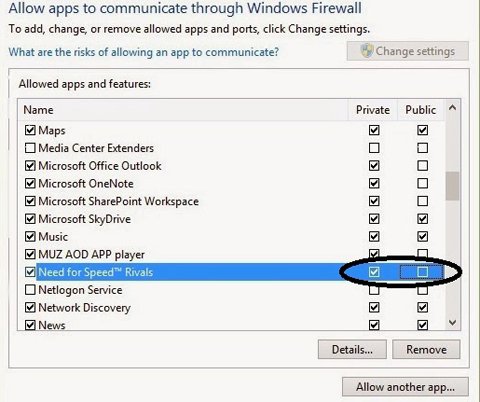



 Январь 2nd, 2014
Январь 2nd, 2014  Данил
Данил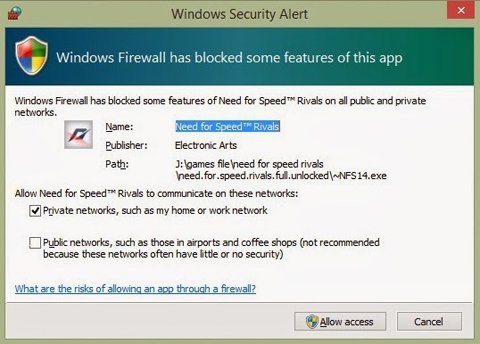
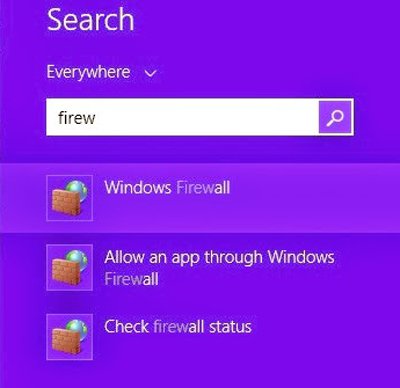
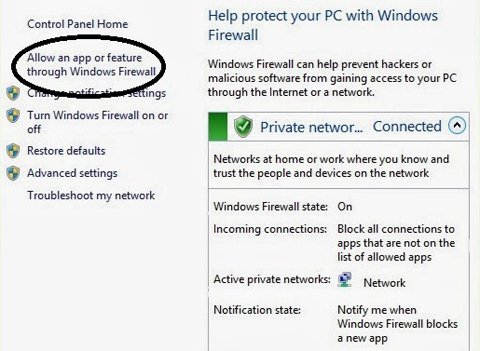
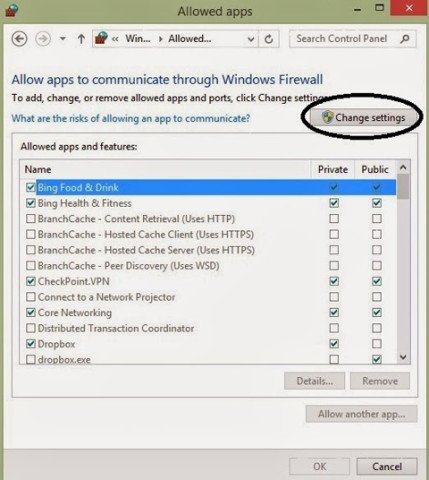

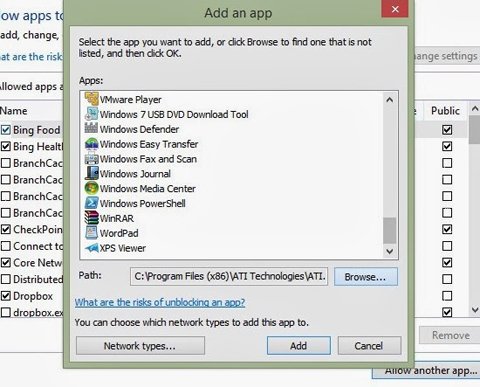
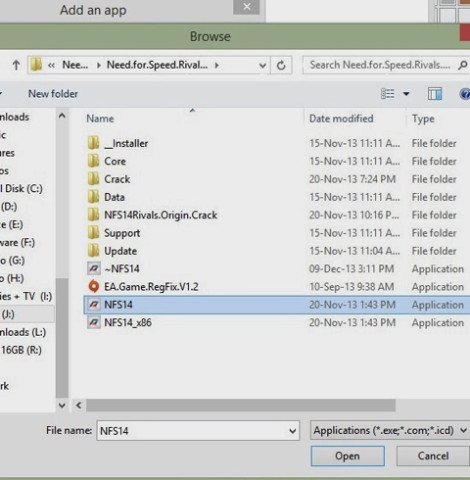
 Опубликовано в
Опубликовано в  :
:
1 комментарий